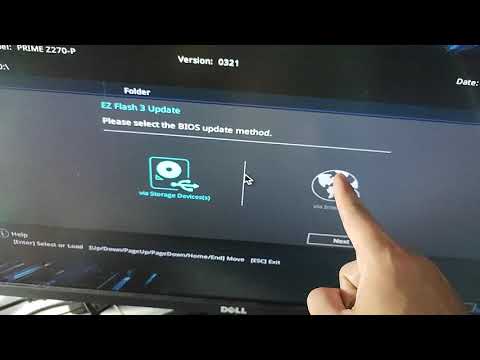Itinuturo sa iyo ng wikiHow na ito kung paano i-minimize ang isang full-screen window sa iyong Windows o Mac computer upang matingnan mo ang iyong desktop. Tandaan na ang ilang mga programa (hal., Mga video game) ay mas matagal upang mabawasan kaysa sa iba.
Mga hakbang
Paraan 1 ng 2: Sa Windows

Hakbang 1. Hanapin ang pindutang "Exit full-screen"
Kung makakahanap ka ng isang pindutan sa iyong window na lumabas sa mode na full-screen, maaari mo lamang itong mai-click at mai-click ang - pindutan sa kanang sulok sa itaas ng window upang i-minimize ito.
Dadalhin ka ng full-screen mode ng pag-double click sa karamihan ng mga window ng video player (hal., VLC o YouTube)

Hakbang 2. Pindutin ang Esc upang lumabas sa full-screen
Kung nanonood ka ng isang video o tumitingin ng mga larawan sa full-screen mode, ang key na ito ay lalabas sa mode na full-screen.

Hakbang 3. Gamitin ang key ng Windows (⊞ Manalo) upang ipakita ang taskbar
Ang pagpindot sa key na ito, na kahawig ng logo ng Windows, ay pipilitin ang taskbar ng desktop na ipakita sa ilalim ng screen. Maaari mo ring i-click ang icon ng buong-screen na programa upang i-minimize ito, o maaari mong pindutin ang "Ipakita ang Desktop" bar sa kanang sulok ng taskbar.

Hakbang 4. Pindutin ang ⊞ Manalo + M upang i-minimize ang lahat ng mga bukas na bintana
Lalabas ito sa anumang mga full-screen windows at i-minimize ang bawat window sa taskbar. Tandaan na ang muling pagbubukas ng anuman sa mga bintana na ito ay mag-uudyok sa kanila na ipagpatuloy sa mode na full-screen.
Pindutin ang ⊞ Manalo + ⇧ Shift + M upang buksan muli ang lahat ng na-minimize na mga programa

Hakbang 5. Pindutin ang Ctrl + Alt + Del upang makagambala sa programa
Lalo na kung naglalaro ka ng isang laro na nagyeyelong, ang pagpindot sa kombinasyong ito ng mga susi ay halos palagi kang mailalabas sa window. Upang makapunta sa desktop:
- Mag-click Task manager.
- I-click ang Mga proseso tab
- I-click ang buong-screen na programa.
- Mag-click Tapusin ang gawain.

Hakbang 6. Manu-manong isara ang iyong computer
Kung nakatagpo ka ng isang full-screen na programa na hindi magsasara, pindutin nang matagal ang pindutan ng Power ng iyong computer (o, kung ito ay isang desktop, alisin ang power cable) hanggang sa magsara ang computer. Kapag na-restart mo ang iyong computer, ang lahat ng dati nang nakabukas na windows ay sarado.
Paraan 2 ng 2: Sa Mac

Hakbang 1. Gamitin ang shortcut na ⌘ Command + Ctrl + F
Inaalis ng utos na ito ang mga bintana mula sa full-screen mode, sa oras na iyon maaari mong i-click ang dilaw na "I-minimize" na pindutan sa kanang sulok sa itaas ng window.

Hakbang 2. Subukang gamitin ang Esc key upang lumabas sa mode na full-screen
Nasa kaliwang bahagi sa tuktok ng keyboard. Ang Esc key ay perpekto para sa paglabas ng mga full-screen na video sa YouTube o mga larawan sa iyong computer. Maaari mong i-click ang dilaw na "Minimize" na pindutan ng window pagkatapos hindi paganahin ang mode na full-screen.
Ang pagpindot sa Esc habang naglalaro ng isang laro ay hindi mababawasan ang laro

Hakbang 3. Pindutin ang ⌘ Command + M upang i-minimize ang kasalukuyang window
Bumalik dito sa pamamagitan ng pag-click sa bagong naka-minimize na icon sa iyong Dock, sa tabi ng icon na Basurahan.
Ang ilang mga programa ay lalabas lamang sa full-screen pagkatapos gamitin ang shortcut na ito, nangangahulugang kakailanganin mong i-click ang dilaw na "I-minimize" na pindutan upang ganap na i-minimize ang programa

Hakbang 4. Itago ang iyong window sa pamamagitan ng pagpindot sa ⌘ Command + H
Bubuksan nito ang lahat ng mga bintana sa program na hindi nakikita. Ang mga tukoy na bintana ay hindi lalabas sa iyong Dock; kakailanganin mong i-click ang icon ng application, tulad ng TextEdit o Safari, sa halip.

Hakbang 5. I-toggle ang mode na full-screen gamit ang ⌘ Command + F o ⌘ Command + ⏎ Bumalik.
Kung wala sa mga shortcut sa itaas ang gumagana, ang isa sa mga pangunahing kumbinasyon na ito ay maaaring pilitin ang window na i-minimize.
- Kung mayroon kang bukas na window ng laro, tingnan ang mga key bindings upang makita kung mayroong isang pagpipilian para sa pag-minimize o paglabas ng full-screen.
- Kung naglalaro ka ng isang laro sa pamamagitan ng Steam, maaaring makagambala ang application ng Steam sa iyong kakayahang i-minimize ang mga programa.

Hakbang 6. Pilit na tumigil sa buong-screen na programa
Kung ang programa ay nagyelo at wala sa mga nakaraang pagpipilian ang nagtrabaho, pindutin ang ⌘ Command + ⌥ Option + Esc, i-click ang programa, at i-click ang Force Quit.

Hakbang 7. Manu-manong isara ang iyong computer
Kung nakatagpo ka ng isang full-screen na programa na hindi magsasara, pindutin nang matagal ang pindutan ng Power ng iyong computer (o, kung ito ay isang desktop, alisin ang power cable) hanggang sa magsara ang computer. Kapag na-restart mo ang iyong computer, ang lahat ng dati nang nakabukas na windows ay sarado.
Mga Tip
- Sa kaso ng mga laro lalo na, maaaring kailanganin mong makatipid at mag-quit upang makabalik sa desktop nang hindi nagiging sanhi ng pag-freeze o glitch ng laro.
- Karamihan sa mga modernong laro ay may pagpipilian para sa "Windowed Mode" o "Full Screen Windwn Mode", na nagbibigay-daan sa iyo upang i-play ang laro sa borderline full-screen mode nang hindi nawawala ang kabuuang kontrol sa ilan sa mga keyboard shortcut.